Suivez les étapes rapides : Comment supprimer le bruit de fond dans Premiere Pro ?
Vous souhaitez supprimer les bruits de fond de votre vidéo ? Combien de fois avez-vous rencontré des bruits indésirables sur votre vidéo ?
Tout le monde est confronté à ce problème, il est donc inutile de répondre à cette question. Le bruit d'un ventilateur ou du vent soufflant par une fenêtre ouverte peut nuire à la qualité de votre vidéo. C'est pourquoi, avant de publier une vidéo sur YouTube ou toute autre plateforme de médias sociaux, vous devez vous efforcer de supprimer ou de minimiser considérablement tout bruit de fond gênant.
Dans ce tutoriel, nous allons examiner différentes solutions pour supprimer les bruits de fond sur Premiere Pro.

Comment supprimer les bruits de fond dans Premier Pro avec DeNoiser ?
Il n'est pas nécessaire d'installer un logiciel spécial pour réduire la quantité de bruit de fond dans une vidéo. Vous pouvez effectuer cette tâche à l'aide de l'effet DeNoiser d'Adobe Premiere. Si vous n'avez jamais joué avec des effets audio, sachez qu'ils sont très similaires aux effets vidéo.
Il suffit de choisir celui que vous souhaitez utiliser et de l'appliquer à vos clips. Bien que l'effet DeNoiser utilise plusieurs paramètres audio complexes, vous pouvez facilement les modifier à votre guise et obtenir la suppression du bruit de fond souhaitée.
L'exemple suivant montre comment utiliser l'effet DeNoiser pour supprimer les bruits de fond d'un fichier audio Premiere Pro.
Étape 1
Pour commencer, ouvrez Premiere et sélectionnez la vidéo dont vous souhaitez éliminer le bruit de fond. Lorsque vous avez terminé l'importation de la vidéo, rendez-vous dans le menu Fenêtre et sélectionnez l'option Effets.
Étape 2
Sélectionnez maintenant DeNoiser dans la liste des effets audio obsolètes en cliquant sur l'option Obsolète. L'application vous demande alors si vous souhaitez utiliser la version la plus récente de la fonction. Sélectionnez " NON " pour continuer à utiliser la version actuelle de DeNoiser !
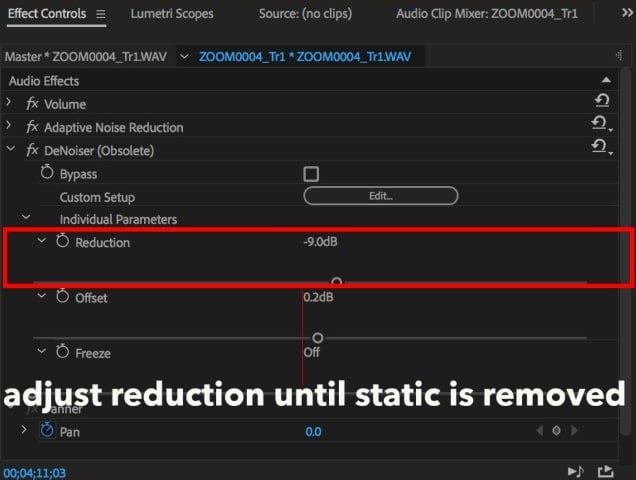
Étape 3
Faites glisser l'effet DeNoiser sur la vidéo pour réduire le bruit dans Premiere Pro. Après avoir importé DeNoiser, cliquez sur DeNoiser dans Contrôles d'effet.
Étape 4
Pour atténuer le bruit de fond, sélectionnez Réduire le bruit par. Le volume peut être ajusté à l'aide des curseurs de la barre. Cela vous aidera à réduire le bruit dans Premiere Pro. Nous estimons que la fourchette de -5 à -10 est généralement suffisante pour atteindre un niveau imperceptible.

Comment réduire les bruits de fond dans Premier Pro en utilisant le panneau sonore essentiel ?
Maintenant que nous avons établi que l'effet DeNoiser fait partie du passé de Premiere Pro, nous pouvons examiner certaines des techniques les plus modernes de réduction du bruit. Cette section explique comment le panneau sonore Essentiel peut vous aider à supprimer les bruits de fond.
Étape 1 Naviguez vers le panneau de sons essentiels
Pour commencer, vous devez vous assurer que le panneau sonore essentiel de Premiere Pro est bien activé. Pour ce faire, sélectionnez Fenêtre > Son essentiel dans la barre de menus, et le panneau de son essentiel deviendra immédiatement actif et utilisable.
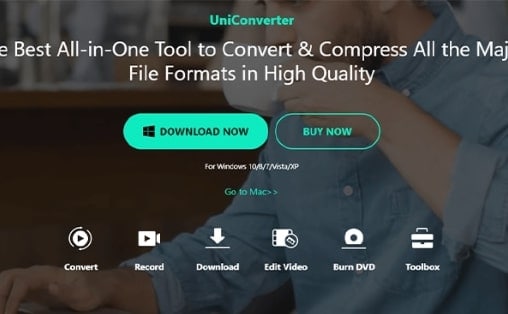
Étape 2Importez le fichier
Sélectionnez les clips audio ou vidéo que vous souhaitez utiliser dans la chronologie créée. Ensuite, dans le panneau des sons essentiels, sélectionnez l'option Dialogue.
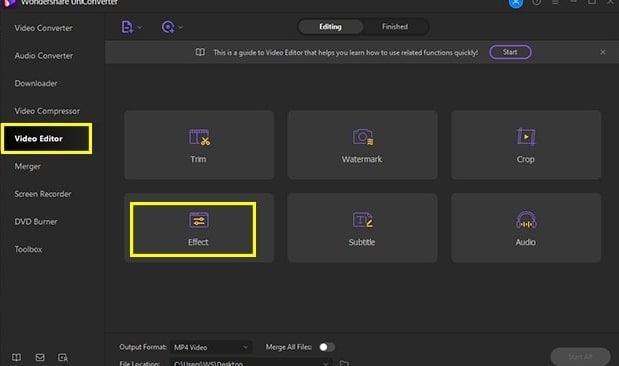
Étape 3Ouvrir l'onglet de réparation
Le panneau ci-dessus avec les recommandations apparaît lorsque vous cliquez et ouvrez l'option intitulée Réparer ou Modifier dans le panneau des sons essentiels. Nous allons maintenant passer en revue les différentes options disponibles pour vous aider à réduire le bruit de fond dans Premiere Pro :
- DeHum
- Réduire le bruit
- Réduire la réverbération
- DeEss
- Réduire le grondement
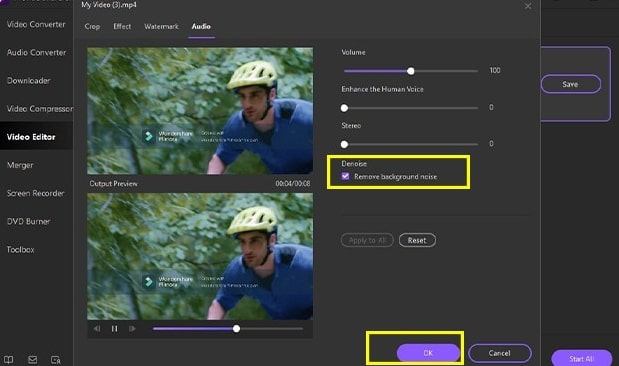
Étape 4Réglez la réduction du bruit
Vous pouvez réduire l'intensité du bruit en sélectionnant la case " bruit " et en ajustant le curseur au niveau de réduction souhaité. Cela permet d'isoler les bruits extérieurs faibles et d'éliminer tout bruit de fond susceptible d'interférer avec le son principal. Évitez de supprimer tous les bruits ambiants de vos séquences, car cela peut les rendre étranges.
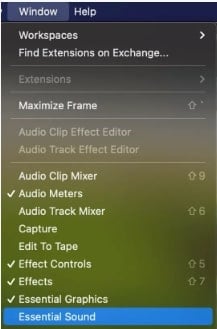
Plus vous l'utilisez, moins la personne qui parle semble naturelle.
Vous devez ajuster soigneusement le curseur et l'écouter en rejouant l'audio et en le modifiant par petites étapes. Cela vous permettra de ne pas endommager les sons essentiels et de supprimer correctement les bruits de fond dans Premiere Pro.
Étape 5Réduire le grondement
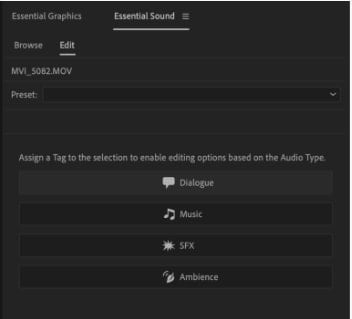
L'option " Réduire le grondement " est utilisée en cas de coup sur le microphone ou de bruit de frottement.
Cochez la case et ajustez le curseur pour mettre en œuvre le changement. Continuez à appuyer sur le bouton et à réécouter le son jusqu'à ce que vous l'entendiez disparaître, comme indiqué ci-dessus. L'objectif est de réduire le bruit de fond autant que possible sans nuire à la qualité de l'audio principal.
Étape 6DeHum pour éliminer les sons de basse fréquence
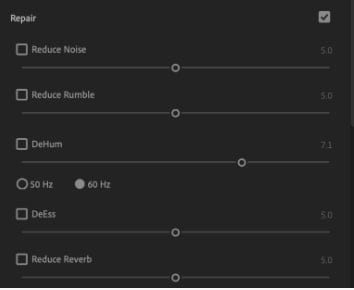
Dans Premiere Pro, vous pouvez régler le curseur DeHum pour éliminer le bourdonnement des basses fréquences en cochant la case. L'utilisation de l'outil DeHum de Premiere Pro permet de se débarrasser des bruits faibles.
Étape 7 DeEss
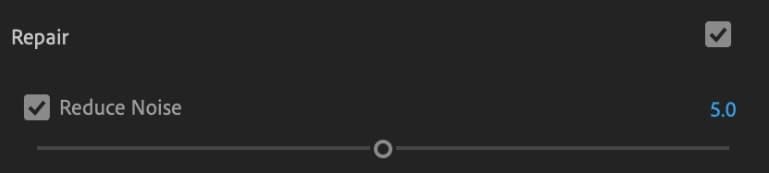
Vous pouvez l'utiliser pour éliminer le son " S " gênant de la sensibilité audio. Débarrassez-vous en avec l'aide du DeEss.
Étape 8Réduire la réverbération

La réverbération du son augmente lors de l'enregistrement sans murs d'insonorisation. La réverbération sera un problème, quelle que soit la qualité du microphone que vous utilisez. Pour réduire la quantité de réverbération dans votre enregistrement, sélectionnez l'option " Réverbération inversée ". C'est la meilleure façon de se débarrasser des bruits indésirables dans Premiere Pro, et cela permet également de se débarrasser de l'écho.
Comment utiliser un outil tiers pour supprimer le bruit d'une vidéo Premier Pro ?
Les professionnels utilisent fréquemment Premiere Pro et ses fonctionnalités pour éditer divers types de fichiers multimédias. Cela indique que les utilisateurs doivent bien comprendre la technologie pour réussir à supprimer le bruit de fond en ligne. Les utilisateurs trouveront qu'il est difficile et long d'utiliser ces deux outils et de s'y habituer, même avec les détails fournis ci-dessus.
Si vous pensez la même chose, il est temps d'utiliser la fonction de suppression du bruit d'UniConverter pour supprimer le bruit des fichiers audio en ligne gratuitement. Grâce à cette fonction, vous n'aurez besoin d'aucune connaissance technologique préalable pour éditer des fichiers audio ou vidéo.
Avantages d'UniConverter
- L'application utilise l'IA pour séparer les voix de la musique. L'IA de la plateforme est développée pour reconnaître la voix et la musique à partir de millions d'enregistrements audio.
- Il offre une fonction d'amélioration de la parole qui supprime les bruits de pluie, de vent, de voiture et autres. L'augmentation vocale par IA est indispensable pour filmer des vidéos TikTok, des réunions virtuelles et des podcasts.
- Il prend en charge les vidéos HDR 4K/8K et l'accélération GPU pour plusieurs fichiers, ce qui signifie que vous pouvez convertir plusieurs fichiers simultanément sans pause.
Wondershare UniConverter - Boîte à outils vidéo complète pour Windows et Mac.
Montez des vidéos sur Mac en les découpant, en les recadrant, en ajoutant des effets et des sous-titres.
Convertissez des vidéos dans n'importe quel format 90 fois plus vite.
Compressez vos fichiers vidéo ou audio sans en altérer la qualité.
Excellent logiciel de découpe intelligent pour le découpage et la séparation automatique des vidéos.
Logiciel de montage vidéo avec IA pour ajouter automatiquement des sous-titres à vos vidéos tutorielles.
Téléchargez n'importe quelle vidéo pédagogique en ligne à partir de plus de 10 000 plates-formes et sites.
Vous pouvez facilement supprimer le bruit de fond en ligne de votre film en suivant les étapes ci-dessous.
Étape 1 Téléchargez et ouvrir UniConverter
Pour commencer, vous devez vous rendre sur le site officiel d'Uniconverter pour télécharger l'application. Si Uniconverter est déjà installé sur votre bureau, il est recommandé de le mettre à jour.
Dans la dernière version d'UniConverter, une fonction de suppression du bruit est disponible sur la page d'accueil - Cliquez dessus pour l'ouvrir !
Étape 2 Téléchargez le fichier
Après avoir sélectionné la fonction de suppression du bruit, la page suivante s'affiche. Vous devez maintenant ajouter ou faire glisser le fichier audio/vidéo de votre choix dans la case prévue à cet effet.
Étape 3Sélectionnez l'emplacement du fichier
Veillez à choisir l'emplacement dans lequel vous souhaitez que votre fichier soit stocké après l'élimination du bruit en cliquant sur l'option déroulante fournie en face de la fonction " Emplacement du fichier ".
Étape 4Convertir et télécharger
Ensuite, cliquez sur " Convertir tout " et le fichier commencera à être exporté vers votre système.
Conclusion
En résumé, vous venez d'explorer différentes techniques qui peuvent être appliquées pour comprendre comment minimiser la quantité de bruit de fond présent dans votre vidéo ou votre audio à l'aide de Premiere Pro. Nous avons examiné l'utilisation de l'outil DeNoiser pour atténuer le bruit de fond. En outre, nous avons également examiné les différentes options offertes par le panneau sonore essentiel.
Enfin, si vous n'êtes pas un super-technicien, vous pouvez toujours utiliser l'une des applications les plus simples et les plus conviviales, l'UniConverter, pour supprimer les bruits de fond. Grâce à cet outil, vous n'aurez besoin d'aucune connaissance technologique préalable pour éditer des fichiers audio, vidéo ou image, et vous pourrez le faire facilement. Pour améliorer encore leur vidéo, les utilisateurs peuvent appliquer diverses transitions, des filtres, des textes et des autocollants disponibles sur ce logiciel.
Vous aimerez peut-être aussi
WMA en WAV : Top 7 Façons de Convertir WMA en WAV facilement
Comment convertir des fichiers WMA en WAV ? C'est si facile lorsque vous apprenez les meilleurs convertisseurs WMA vers WAV pour Windows et Mac. Différentes solutions de conversion peuvent également être trouvées ici.
Top 10 des meilleurs convertisseurs FLAC à ne pas manquer
Ici, vous découvrirez les 10 meilleurs convertisseurs FLAC.
Les 5 meilleurs convertisseurs FLAC gratuits sous Mac OS
Comment convertir un fichier FLAC ? Cet article vous présente les 5 meilleurs convertisseurs FLAC gratuits sous Mac, ainsi que Wondershare UniConverter, le meilleur convertisseur FLAC pour Mac.
Top 10 des meilleurs convertisseurs audio gratuits en ligne
Vous recherchez un moyen simple de convertir des fichiers audio gratuitement en ligne? Lisez cet article pour découvrir les 10 meilleurs convertisseurs audio gratuits, les convertisseurs audio en ligne sont également inclus.
